很多小伙伴在使用wps PPT文档编辑工具的时候,会出现一些自己无法解决的问题,比如怎么将图片的颜色提取出来,很多小伙伴就不知道怎么操作,有些时候我们会看到某一张图片上的配色是自己喜欢的,于是自己在插入一些图形形状的时候,想要给这些图形添加图片上显示的好看的颜色,那么我们就需要通过取色器这个功能来操作,通过取色器功能你可以将自己喜欢的颜色进行提取,之后还可以将提取出来的颜色作用到另外的图形上,是十分实用的一个功能,下方是关于如何使用WPS PPT将图片中的颜色提取出来的具体操作方法,如果你需要的情况下可以看看方法教程,希望对大家有所帮助。
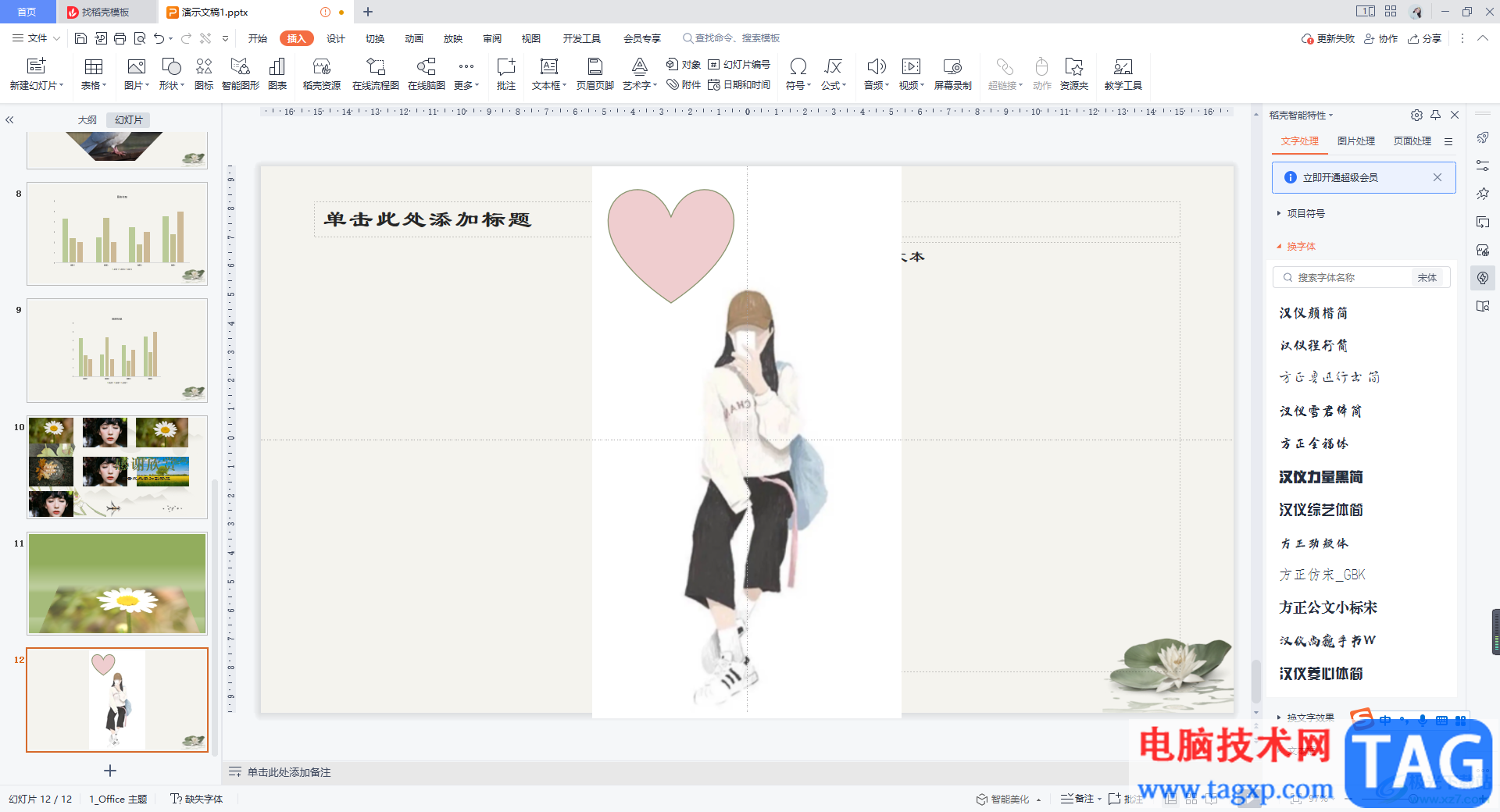
1.将文档打开之后,将鼠标定位到【插入】选项的位置进行点击,然后在工具栏中将【图片】这个选项点击一下。
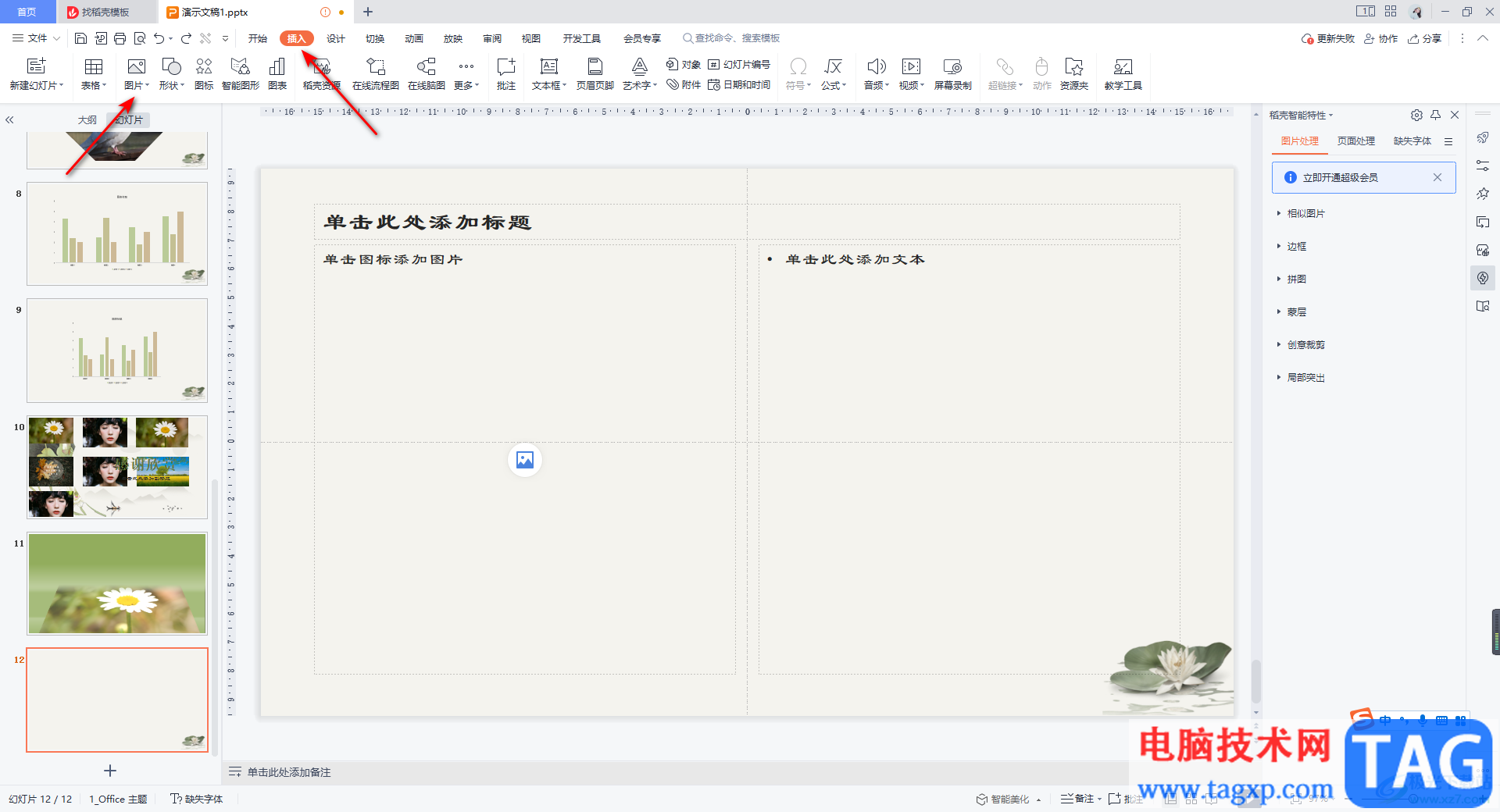
2.在打开的窗口中就可以选择自己想要添加的图片了,将图片选中之后就可以进行添加了。
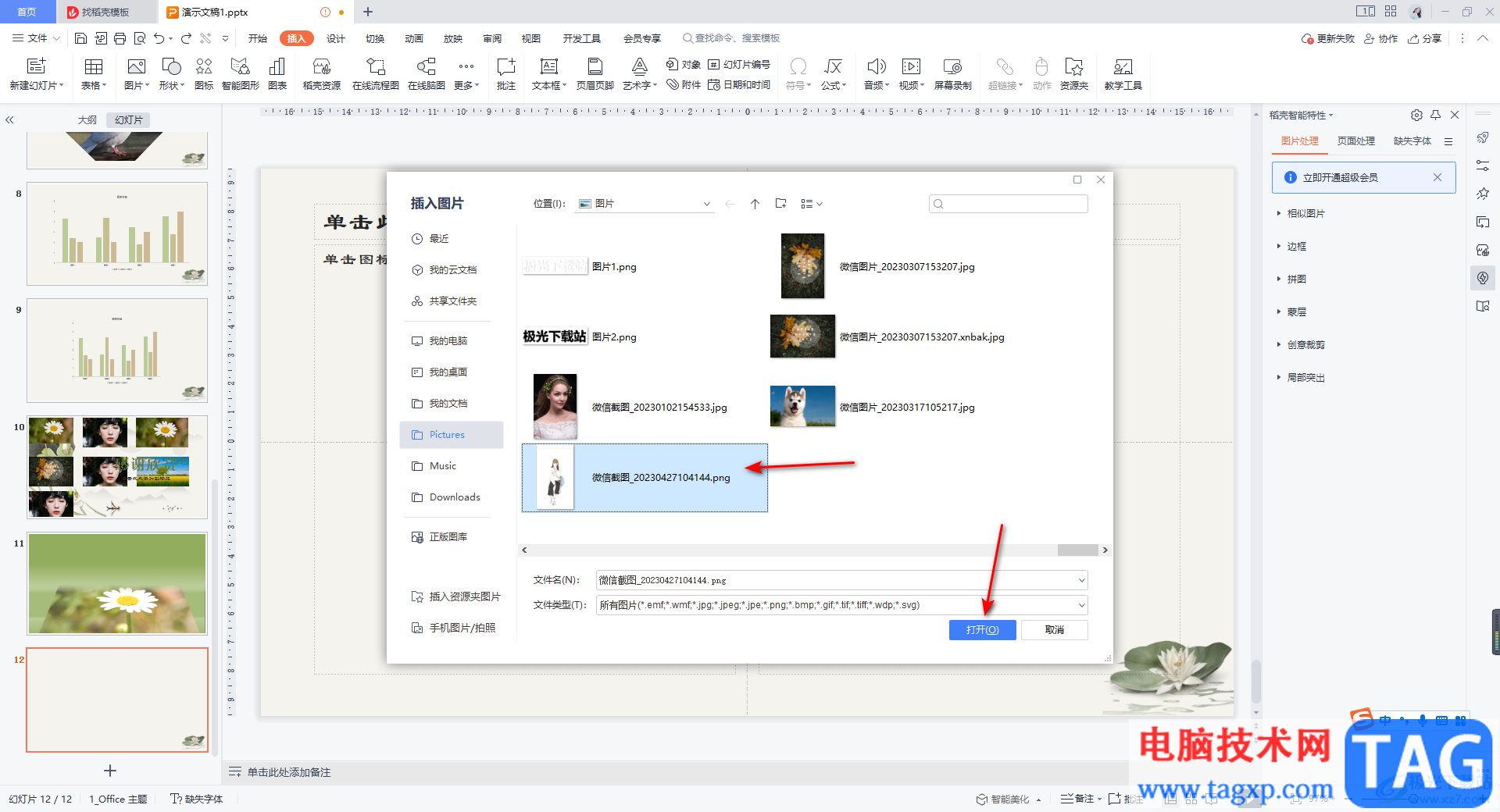
3.图片添加进来之后,再将鼠标定位到【插入】选项的位置进行点击,然后在工具栏中选择【形状】这个选项,在打开的下拉选项中选择自己需要插入的图形。
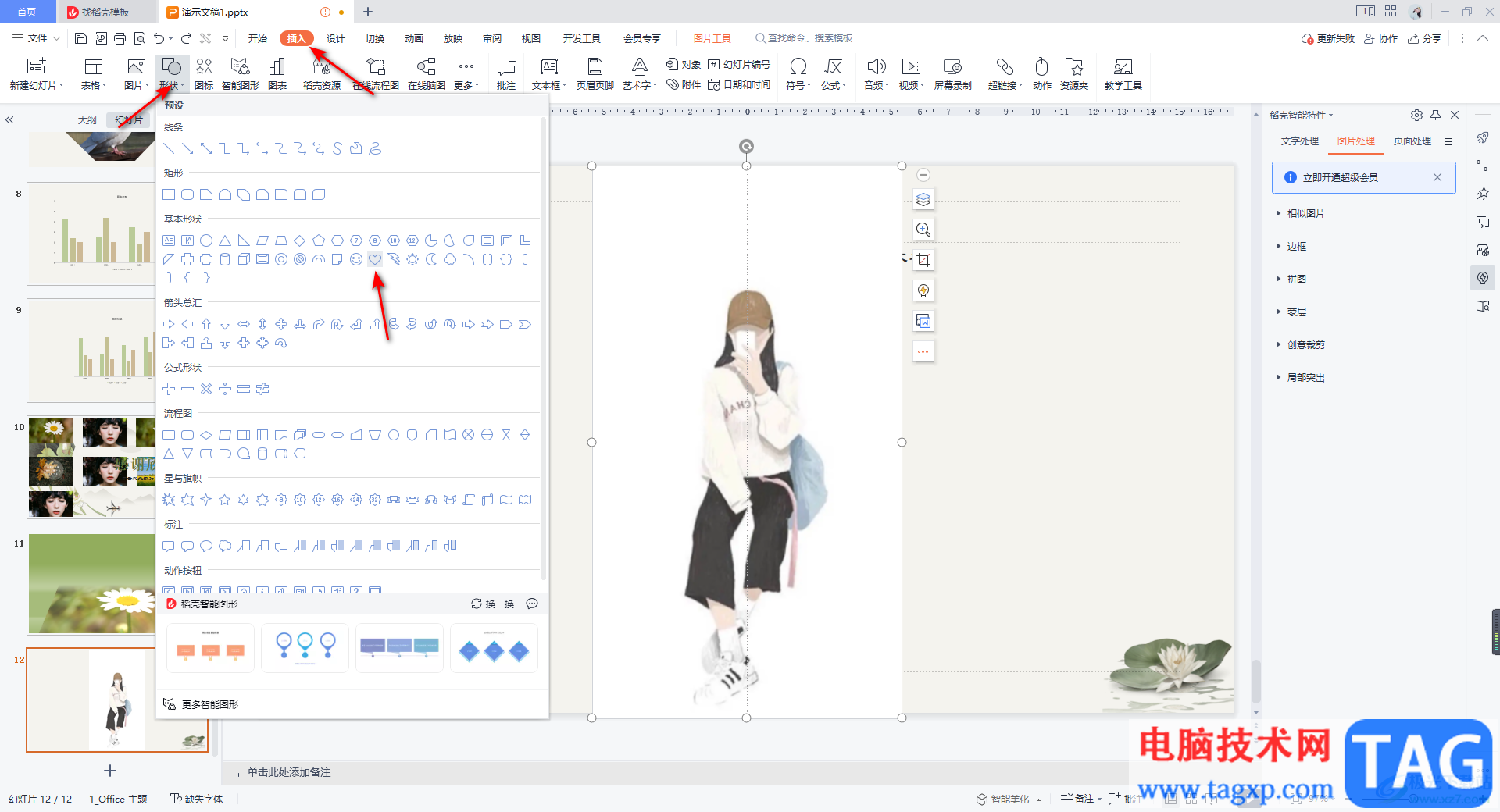
4.接着使用鼠标在幻灯片上画出自己选中的图形,然后将该图形点击一下,在【绘图工具】选项卡下,将【填充】的下拉选项点击打开,选择【取色器】。

5.之后再使用鼠标左键在图片上自己喜欢的颜色位置进行点击一下。
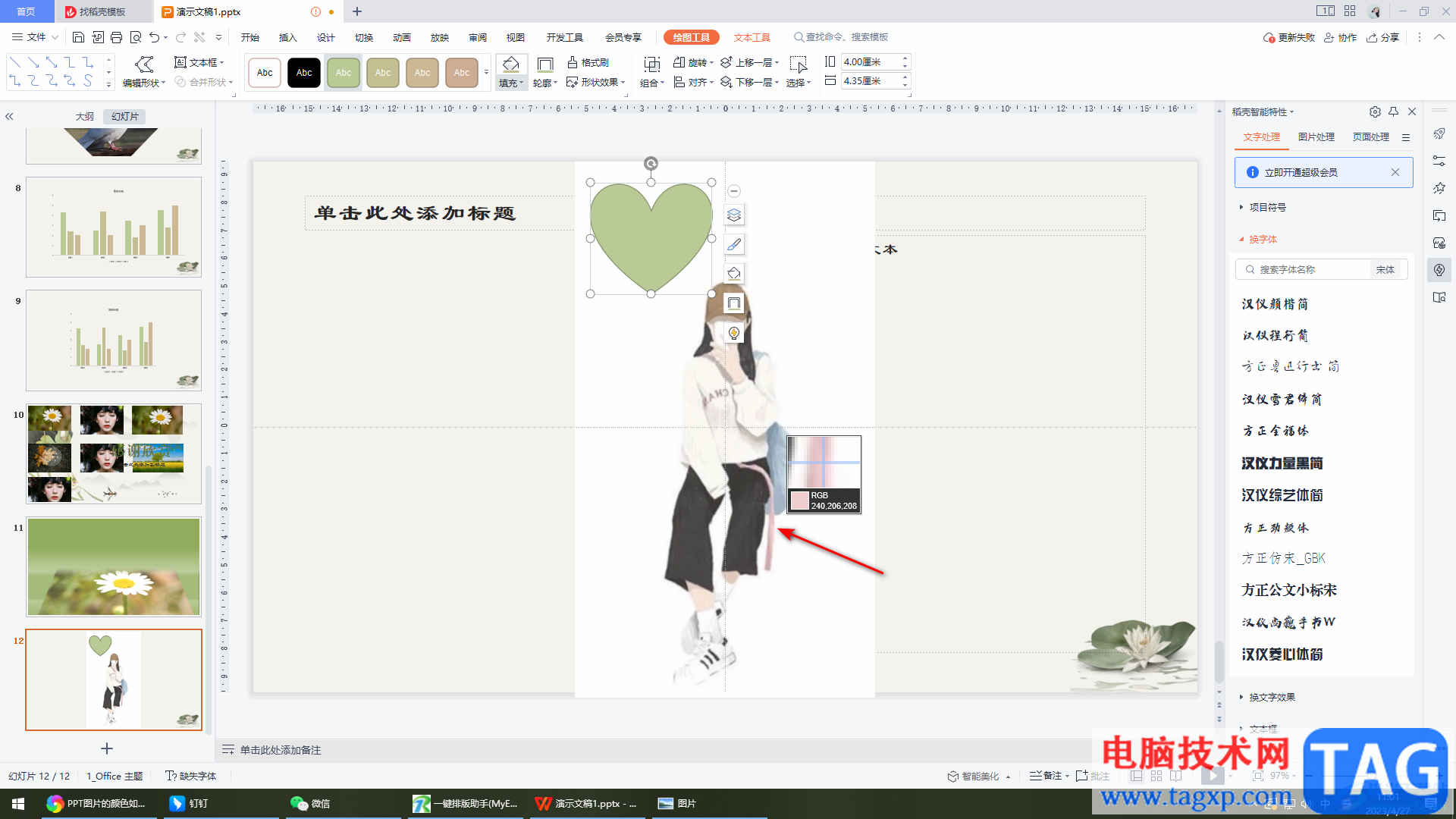
6.那么在这时你我们的图形的颜色就是我们提取的图片上的颜色,如图所示。
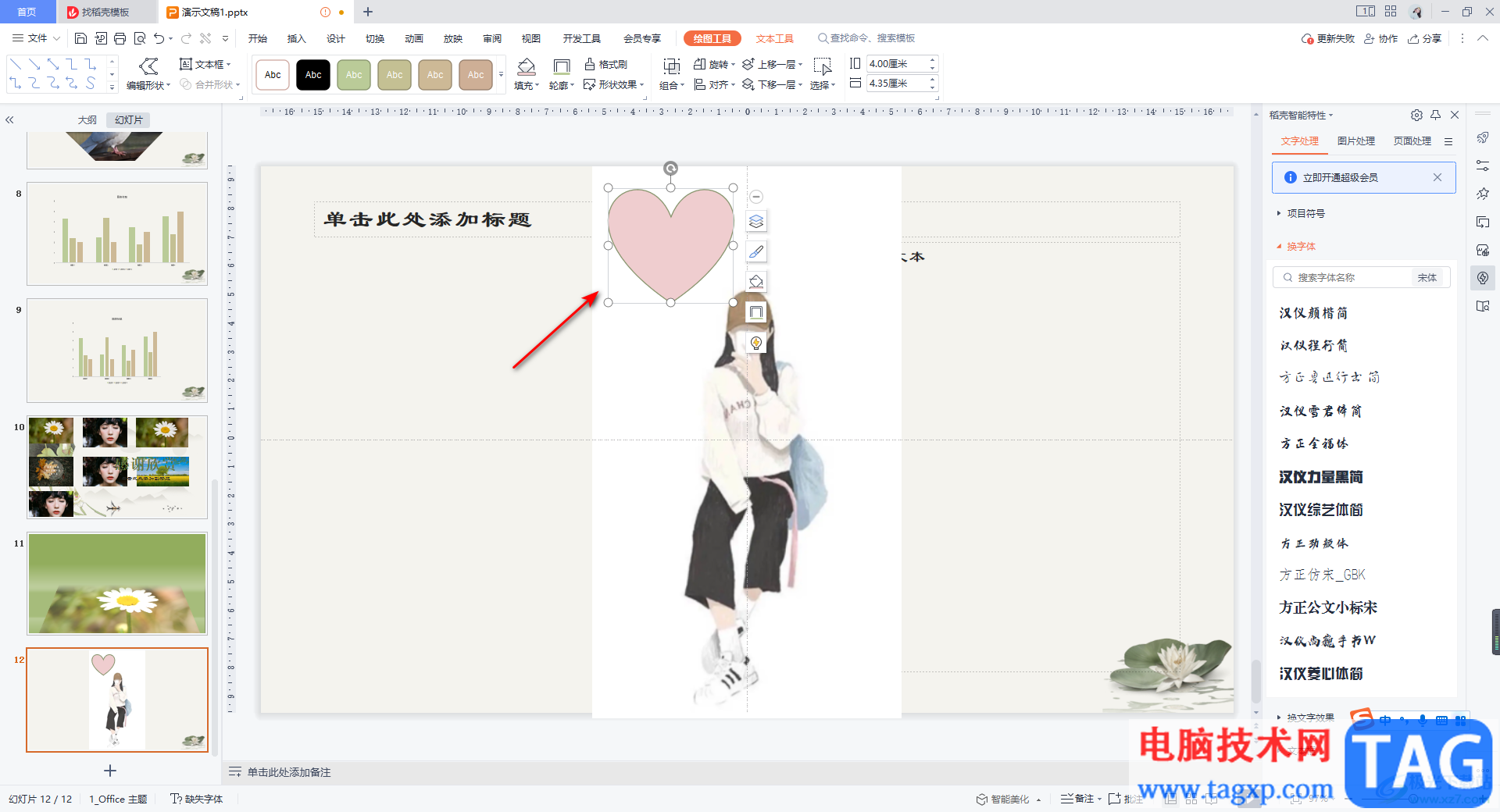
以上就是关于如何提取图片上颜色的具体操作方法,当你在使用WPS PPT进行图片的编辑时,想要将图片的颜色提取出来,那么你可以通过上述方法来操作,通过取色器功能就可以提取颜色,如果你需要的话可以自己操作试试。
 小米平板升级win11教程
小米平板升级win11教程
小米的平板电脑一般使用的是miui,但是很多用户其实不喜欢这款......
 Excel将柱状图和折线图放在一起的方法
Excel将柱状图和折线图放在一起的方法
Excel是很多小伙伴在处理表格文档时的首选,因为Excel中有很多实......
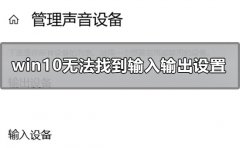 win10声音无法找到输入输出设置怎么办
win10声音无法找到输入输出设置怎么办
我们在有些时候因为情况所需,要去找到win10系统的输入输出设......
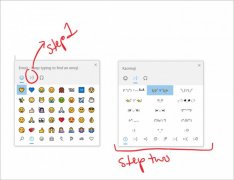 win1019013有什么特点详细介绍
win1019013有什么特点详细介绍
微软公司发布了Windows10 19013预览版之后,很多没有更新的小伙伴......
 如何清理电脑系统垃圾:清理系统有什么
如何清理电脑系统垃圾:清理系统有什么
清理电脑系统垃圾是维护电脑性能的重要环节。随着计算机技术......

用户在wps软件中可以感受到了许多的好处,让用户拥有编辑各种文件选择权的同时,还可以让用户提升编辑效率,因此这款办公软件受到了许多用户的喜欢,当用户在wps软件中编辑文档文件时,...

你可以在使用WPSWord文档的时候,进行图片的添加,有些时候我们会通过一些图片插入来完成自己的编辑需求,而其中想要进行批量插入图片的话,你可以直接通过Ctrl+鼠标左键将本地图片选中进...

wps软件中的强大功能有着其它热门办公软件的支持,让用户能够轻松解决编辑问题的同时,还能够为用户带来多种文件类型的编辑权利,因此wps软件深受用户的喜爱,当用户在wps软件中编辑文档...
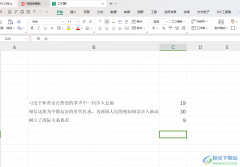
相信一些小伙伴会常常使用WPS这款软件来完成文字文档或者数据的统计操作,我们可以在文字文档中直观的查看到自己输入的一些文字字数,而在表格中是无法直观的查看到字数的,有的小伙伴...
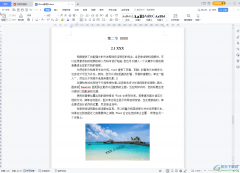
WPS文件是很多小伙伴都在使用的一款办公软件,很多小伙伴还会同时在电脑上和手机上安装该软件,以备不时之需。在WPS文档中如果我们希望快速定位到指定内容,小伙伴们知道具体该如何进行...
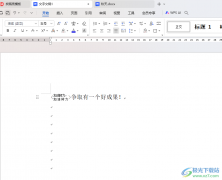
我们在WPS中进行Word文档编辑的过程中,我们会进行回车键进行切换到下一行来显示,有小伙伴发现回车键之后,回车键的符号是向下的箭头符号,这种回车键叫软回车符号,有的小伙伴觉得该...

大家在使用电脑的时候,如果需要进行文件资料的处理或者是数据的统计等操作,那么就会使用到WPS这款软件,比如一些小伙伴常常会使用该软件进行汇总数据和计算数据,那么就可以直接在该...

大家都知道WPS这款软件可以帮助小伙伴们进行各种文档的编辑和制作,并且该办公软件有着非常全面且实用的操作功能,因此对于大家在工作办公和学习上都是有非常大的帮助的,并且使用该软...

我们平时使用WPS这款办公软件是十分频繁的,因为我们不管是工作上、学习上以及日常生活中,遇到编写材料、资料以及学习知识点的时候,就会使用WPS来操作,比如当一些快要毕业的大学生需...

相信大家对于WPS这款软件是不陌生的了,当你遇到需要进行数据的录入、文档内容的排版以及PPT的设计等,那么我们就可以使用WPS这款软件进行新建设置,其中有小伙伴想要将其中的幻灯片的大...

平常大家会通过WPS进行图片的插入和设置,一些小伙伴想要在文档中将插入的多张图片进行组合在一起来显示,那么怎么进行设置呢,其实我们可以直接通过文本框功能进行操作,在文档中插入...

大家平时遇到需要进行文档内容的处理的时候,可能就会使用到WPS进行编辑操作,一些小伙伴在使用这款软件的过程中,会想着将编辑出来的文字进行竖排显示,那么怎么对选中的文字竖排编辑...

很多小伙伴在使用WPSPPT文档编辑工具的时候,会出现一些自己无法解决的问题,比如怎么将图片的颜色提取出来,很多小伙伴就不知道怎么操作,有些时候我们会看到某一张图片上的配色是自己...

wps软件给用户带来了许多的便利,并且深受用户的喜爱,在wps软件中的功能有着其它热门办公软件的支持,给用户带来了编辑多种文件类型的权利,因此wps软件成为了用户电脑上必备的办公软件...

wps软件相较其他热门办公软件来说,有着许多显著的优势,例如这款办公软件的功能十分强大,能够帮助用户解决各种编辑问题,而且这款办公软件为用户提供了多种文件编辑类型,给用户带来...